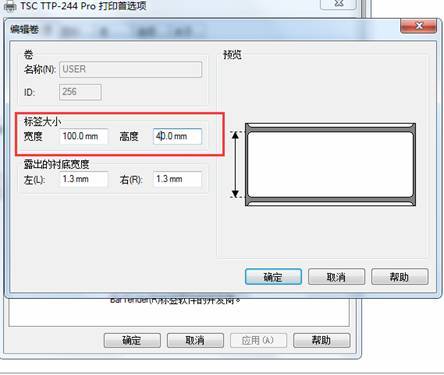近日有关于TSC4502如何打印WORD文档的问题受到了很多网友们的关注,大多数网友都想要知道TSC4502如何打印WORD文档的具体情况,那么关于到TSC4502如何打印WORD文档的相关信息,小编也是在网上进行了一系列的信息,那么接下来就由小编来给大家分享下小编所收集到与TSC4502如何打印WORD文档相关的信息吧(以下内容来自于网络非小编所写,如有侵权请与站长联系删除)
1、点击菜单栏中的“视图”菜单,选择“工具栏”命令,在打开的工具栏中,找到“控件工具栏”,确保“控件工具栏”前已打勾,说明控件工具栏在编辑区已经显示,如下图所示;勾选后可以在编辑区看到控件工具栏;

2、在“控件工具栏”中找到右下角的“其它控件”按钮,如下图1,单击“其它控件”按钮,在下拉列表中找到“Microsoft Barcode 控件9.0“;
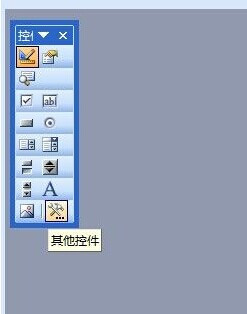
3、找到这个选项单击它,在页面的编辑区立即出现了一个条形码的图标, 如下图,这个图标是系统自动生成的,要对条形码的样式,和条形码的信息进行设置或更改;

4、若要修改默认条形码的样式,条形码的颜色和线条的宽度等内容, 可以右击刚刚插入的条形码图标,从中找到属性选项;如下图;

5、选择属性后,弹出属性对话框,如下图1,在属性对话框中,选择自定义选项,点击自定义选项右边的“... ”按钮,打开属性可视化编辑工具;如下图2;
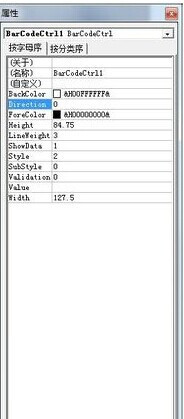
6、在常规选项卡,可设置条形码的样式、子样式,有效性验证,线条宽度和方向,可以通过下拉列表进行选择;在右边的“显示数据”复选框中勾选或去掉勾可以设置条形码中是否显示数据;
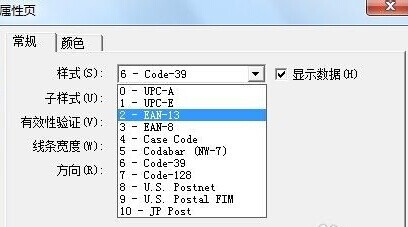
7、点击“颜色”选项卡,可以对条形码的颜色进行设置,从属性颜色样式中选择一种颜色后,再从右边的调色板中选择颜色;
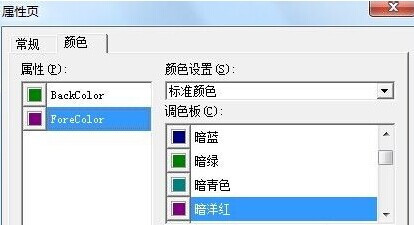
8、设计好样式后,接下来就是设置条形码的数据了,可以按照商品或书目等的名称进行编号,保存在数据库中,当用条形码扫描机扫描时,数据库就可以自动识别商品名称了。
9、点击属性对话框中的“value“选项,在右边的框中输入数据,输入框中默认的数据是空白,如我们输入“123456789 ”。

10、设置完成后,点击控件工具关闭按钮,退出控件设计模式;这样一个条形码就制作好了。点击“文件”-“保存”命令,保存制作好的条形码。
word文档已经编辑成了要打印的标签样式,由于不是条码编辑软件,无法应用USER标签,需要手动去打印机设置里,编辑一下标签的大小,应用之后,就可以打印了,方法如下:
首先在控制面板,找到“设备和打印机”找到装好的打印机,并设置为默认打印机。
第一步设置打印机属性。点到默认打印机右键,选择打印机属性。点开高级设置。
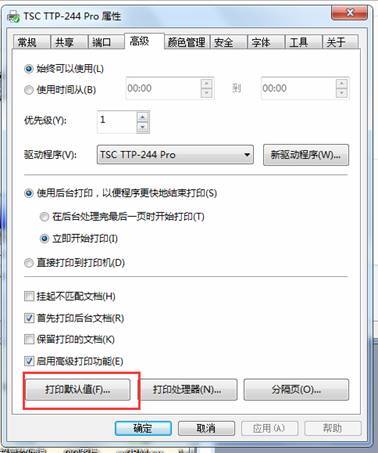
进入打印机默认值设置,点击下图中的“编辑”按钮,比如我要设置大小是100mm*40mm的纸,则在标签纸大小下面写上宽度100.0mm,高度40.0mm 即可。
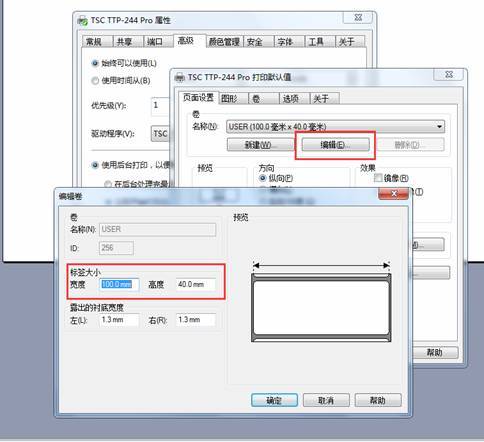
第二步设置打印机首选项。点到默认打印机右键,选择打印首选项。点击“编辑”按钮
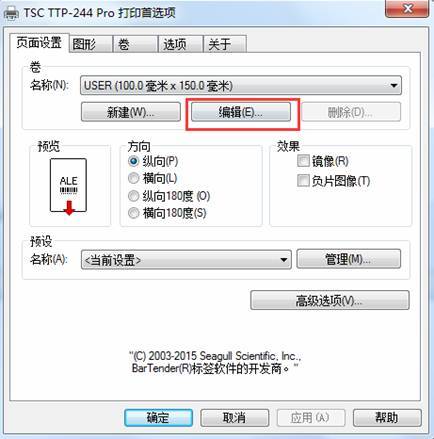
标签纸大小的宽度 改成100.0mm,高度改成40.0mm即可